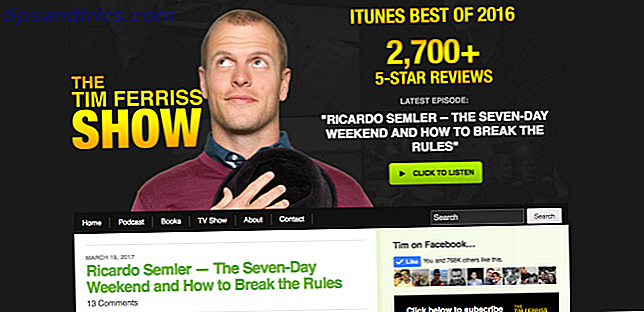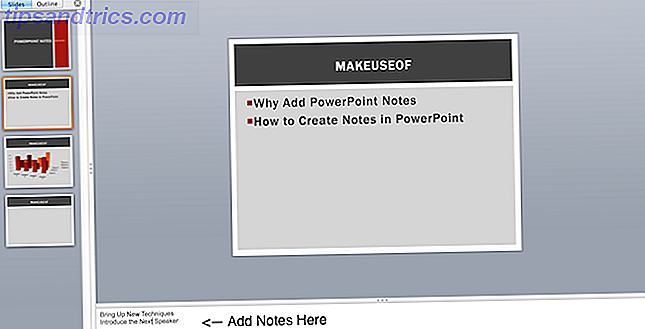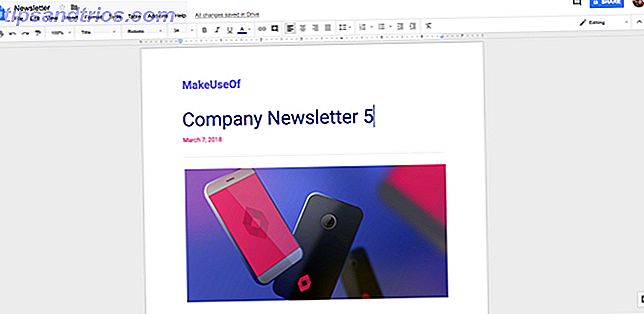Windows har mange skjulte funksjoner 5 Windows 7-funksjoner du visste ikke eksisterte 5 Windows 7-funksjoner du visste ikke eksisterte Windows 7 inneholder mange kjente funksjoner. Her markerer vi de mer imponerende som kan øke produktiviteten og utdype kjærligheten til Windows 7. Les mer for strømbrukere.
Selv om du kanskje er den eneste personen fysisk foran skjermen, betyr det ikke at visningen på skjermen må begrenses til deg selv. En rekke flotte, native Windows-verktøy lar deg dele det du ser.
Denne veiledningen vil forklare hvordan du kan dele nøyaktig hva som er på skjermen. Tiden for å vise skjermen din kan komme hvis du gir eller mottar teknisk støtte, vil utføre en demonstrasjon, eller vil ha en oversikt over hvordan noe dukket opp - og en hel rekke andre grunner!
La oss komme deg ned og finne ut hvordan du skjermbilder, screencast og screenshare, alt uten å måtte laste ned noen ekstra applikasjoner.
Grunnleggende om skjermbilder
Se ned på tastaturet ditt og prøv å finne ut hvilken nøkkel som vil fange nøyaktig hva som står på skjermen. Ok, så du visste sikkert sikkert svaret uten å se: Utskriftsskjerm.
Tilbake når operativsystemene fungerte på kommandolinjer, ville utskriftsskjermtasten bokstavelig talt sende teksten på skjermen til skriveren. I dag er fangsten lagret i utklippstavlen. Hold det tanke: 5 grunner til at du trenger et kretskortsjef. Hold det som trodde: 5 grunner til at du trenger et kretskortsjef Når du tenker på det, er kopieringspasta litt rart. Du kopierer ting, men det er ingen måte å se det på. Og hvis du kopierer over det du hadde, er det borte - for alltid. Les mer (på samme måte som teksten er når du trykker på Kopier), noe som betyr at den kan limes direkte inn i programmer som Photoshop, Word og Skype.
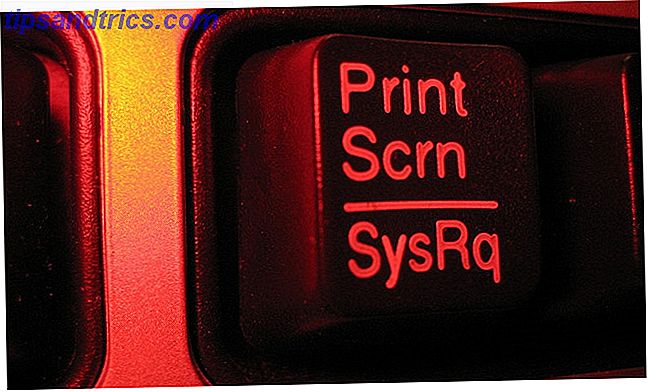
Dette er virkelig den mest grunnleggende metoden for å dele skrivebordet ditt eksternt, men for noen kan det være alt som trengs. Disse skjermbildene kan deretter redigeres videre i et bilderedigeringsprogram. 10 Gratis Photo Editor-verktøy for å få mest mulig ut av bildene dine. 10 Gratis Photo Editor-verktøy for å få mest mulig ut av bildene dine Hva har skjedd med alle øyeblikksbilder du har tatt tidligere? Hvis du har planer og ideer, her er noen flotte Windows og noen kryssplattformverktøy for å behandle dem med. Les mer, slik at ting som beskjæring eller utheving blir tillatt.
Det er imidlertid mulig å bli litt mer avansert. Hvis du trykker Alt + Print Screen, vil bare det aktive vinduet bli tatt, mens du trykker Win + Print Screen på Windows 8 vil lagre bildet på stasjonen.
Slik tar du bedre skjermbilder
Det kan være en tid hvor du vil gå litt lenger enn hva tastaturkommandoene tilbyr. Dette er hvor et Windows-verktøy heter Skjæringsverktøy 8 Skjulte verktøy i Windows 7, kan du fortsatt ikke vite om 8 Skjulte verktøy i Windows 7. Du kan fortsatt ikke vite om Windows 7 er på ingen måte et nytt operativsystem. Dette var hvorfor jeg ble dobbelt overrasket over å innse at det fortsatt er noen skjulte verktøy i Windows 7 jeg ikke visste om. Selv om ... Les mer kommer til nytte. Dette er et program som vil fange, redigere og lagre skjermbildet ditt alt i ett. Slik tar du fantastiske skjermbilder i Windows 7. Slik tar du fantastiske skjermbilder i Windows 7 I utgangspunktet er det veldig enkelt å ta et skjermbilde. Med den riktige teknikken kan du imidlertid spare mye tid og stress og forbedre utseendet på skjermbildene dine sterkt. I denne artikkelen jeg ... Les mer.
Snipping Tool er på Windows Vista og over. Den lar deg fange opp bestemte områder på skjermen, og deretter annotere øyeblikkelig skjermbildet med penner og highlighters. Disse skjermbildene kan deretter kopieres til utklippstavlen, lagres og mailes, alt innenfor programmet.

Det er fortsatt et ganske grunnleggende verktøy i ordningen med ting, men det øker prosessen med skjermbilder når bare visse områder av skjermen må tas. Ikke bare det, men mindre dyktige brukere kan finne det enklere enn å redigere i verktøy som Photoshop Photoshop CS6: Din ultimative oversikt Photoshop CS6: Din ultimative oversikt Uansett om du ønsker å få mest mulig ut av din kopi av CS6 eller lurer på om det er verdt oppgraderingen, vil denne ultimative oversikten lære deg alle triksene og verktøyene. Les mer eller den brukervennlige Paint.NET Paint.NET: Den beste bildeditoren tilgjengelig for at du skal laste ned Paint.NET: Den beste bildeditoren tilgjengelig som du skal laste ned Vi rediger alle bilder i noen grad. Enten det er en enkel avling eller endring, eller kanskje bare å legge til litt tekst, er det fint å ha et bilderedigeringsprogram som er pålitelig, rask, enkel å navigere og ... Les mer.
Problemer med trinnopptakeren
For Windows 7 og 8 brukere, vil denne bli en livredder når du må snakke andre gjennom prosedyrer på datamaskinen.
Utfør et systemsøk for fv og klikk på resultatet. Dette vil starte problemstegopptakeren. Hit Start Record og deretter gå om å demonstrere. Programmet vil spore alt, som ting du klikker eller markerer, og lar deg også legge til kommentarer til bestemte deler av skjermen.
Når du er ferdig, klikker du på Stop Record og lagrer filen. Det vil sende en ZIP-fil Hva er den beste filkomprimeringsmetoden? MakeUseOf-tester Zip, RAR og mer Hva er den beste filkomprimeringsmetoden? MakeUseOf-tester Zip, RAR & More Filkomprimering er en viktig og vanlig oppgavebrukere, ofte spør av datamaskinene sine. Å redusere filens størrelse gjør det lettere å e-post eller plassere på en flash-stasjon. Det reduserer også båndbreddebruk og ... Les mer som inneholder en MHT-fil av trinnene dine. Det er ikke en video, men heller en side som inneholder kommenterte skjermbilder av hver handling du utfører. Dette er spesielt nyttig for tekniske supportteam som gjør det mulig for dem å se bokstavelig talt alt du gjorde, uten at du må forklare det i detalj.

Problemstegopptakeren kan også komme til nytte for de av dere som er teknisk hjelp til familie og venner. Snarere enn å måtte forklare en komplisert prosedyre, kan du bruke dette verktøyet og la dem følge veiledningen.
Selv om denne veiledningen er for innfødte Windows-verktøy, kan de som bruker Windows XP og Windows Vista, lete etter et lignende verktøy, bruke Utility Spotlight fra TechNet.
Windows Fjernhjelp
Vi har dekket statiske bilder på skjermen, men hva med om du vil dele det du ser i sanntid? Det er ikke noe problem som et verktøy kalt Windows Remote Assistance (systemssøk etter navnet for å kjøre det) har fått deg dekket. Det har eksistert i noen form siden Windows XP. Det er verdt å merke seg at dette ikke er det samme som et fjerntilgangsprogram. Slik bruker du ekstern tilgang effektivt, trygt og sikkert Slik bruker du ekstern tilgang effektivt, trygt og sikkert Les mer.
Når programmet startes, spør programmet om du vil invitere noen til å hjelpe deg eller hjelpe noen som har invitert deg. Hvis du er den første, kan du enten sende en invitasjonsfil via e-post eller bruke Easy Connect, der mottakeren skriver inn en kode for å koble til datamaskinen.

Windows Remote Assistance vil dele skjermen til brukeren som ber om hjelp. Tilkoblet person kan bruke musen og tastaturet til å kontrollere denne andre maskinen, om nødvendig. For eksempel kan sharer demonstrere et problem de har, og hjelperen kan da vise dem hvordan de skal overvinne den.
Det er et innebygd tekst chat system og en logg av sesjonen kan lagres hvis den skal refereres til på et senere tidspunkt. Det er en enkel og rask måte å hjelpe noen uten å være fysisk tilstede på datamaskinen.
Det er på tide å dele
Du kjenner nå noen av de beste måtene for å dele skjermen med innfødte Windows-programmer. Enten du bare trenger å sende ut et raskt skjermbilde, dokumentere prosedyrer i detalj eller dele en levende visning av skjermen, krever disse kraftige og brukervennlige programmene ingen tredjeparts programvare.
Mens det er andre programmer tilgjengelig for å fange skjermbilder 4 Beste verktøy for å lage skjermbilder Sammenlignet 4 beste verktøy for å lage skjermbilder Sammenlignet CTRL + SHIFT + 4. Tre taster - det er alt du trenger for perfekte skjermbilder. Det trenger ikke å være et problem! Prøv disse avanserte skjermopptakingsverktøyene, og du vil aldri se tilbake. Les mer og lignende, sjansene er at de som følger med operativsystemet, vil gjøre jobben helt fint.
Har du funnet at Windows-skjermdelingverktøyene er nyttige? Eller hvilke alternativer foretrekker du?
Image Credits: Utskriftsskjerm av john_hall_associates, lisensiert under CC BY 2.0